Wacom Center
Wacom Center 为您访问 Wacom 设备和设置提供一个轻松、直观的方式。打开 Wacom Center 以便:
- 自定义压感笔、ExpressKey 快捷键、触摸和手势等的设置。
- 创建悬窗快捷键(以前为屏幕控制)。
- 更新 Wacom 驱动程序和设备固件。
- 访问用户帮助、Wacom 支持和重要产品信息。
- 创建和编辑您的 Wacom ID,注册您的设备,并兑换软件优惠(不适用于企业设备)。
本页主题
Wacom Center 主屏幕
如您的设备可以在 Wacom Center 中直接完成所有自定义功能,主屏幕将与下图类似。

以上截屏仅用于说明目的;可能与您的屏幕画面并不完全一致。
如您的设备仍仅支持通过 Wacom 数位板属性自定义功能,Wacom Center 提供设置链接按钮(压感笔设置、ExpressKey 快捷键设置等)以便轻松前往 Wacom 数位板属性。这些设备的 Wacom Center 主屏幕将与下图类似。
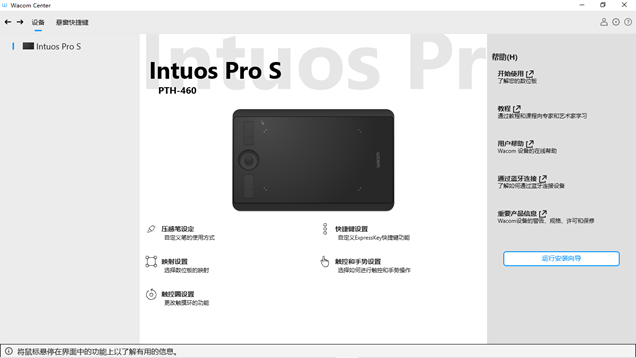
以上截屏仅用于说明目的;可能与您的屏幕画面并不完全一致。
了解 Wacom Center
如需了解 Wacom Center 的不同部分中可用的功能,点击以下链接之一或以下截屏的高亮部分。
 以上截屏仅用于说明目的;可能与您的屏幕画面并不完全一致。
以上截屏仅用于说明目的;可能与您的屏幕画面并不完全一致。
导航栏
导航栏位于 Wacom Center 的顶部,包含下表中所述功能。
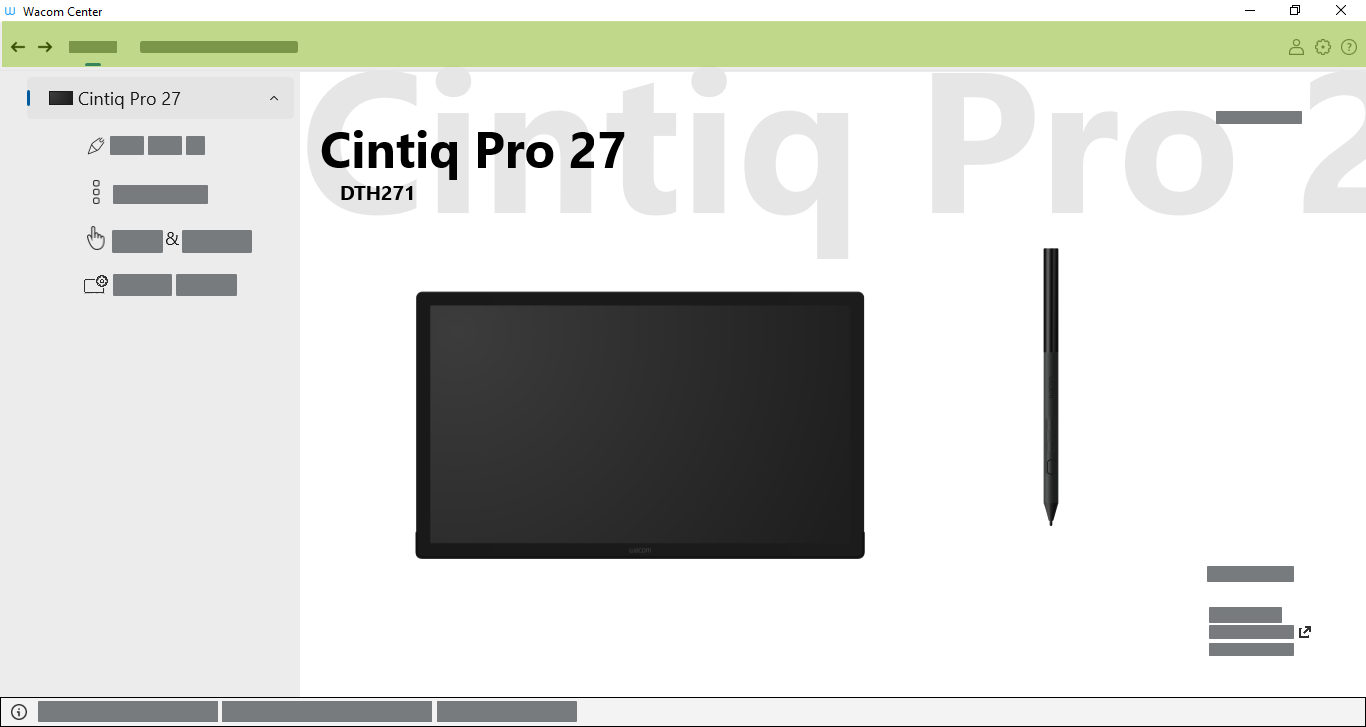
以上截屏仅用于说明目的;可能与您的屏幕画面并不完全一致。
| 前进和后退按钮 | 前进 |
| 设备 | 在导航栏内选择设备以便在设备侧边栏中显示已连接的设备列表。 |
| 悬窗快捷键 | 在导航栏内选择悬窗快捷键以创建和/或编辑径向菜单、网格面板和压感笔手势(适用于指定设备)。 |
| 软件优惠 | 登录您的 Wacom ID 并注册您的设备,以查看、下载和兑换任何可用软件优惠(不适用于企业设备)。 |
| 用户设置 | 点击用户 |
| 全局设置 | 点击全局设置
|
| 帮助和支持 | 点击帮助和支持 注意:某些“帮助和支持”功能不适用于企业设备。
|
设备侧边栏
设备侧边栏位于 Wacom Center 的左侧,其中列出目前连接至您电脑的每台设备。如需向此列表添加新设备,请将设备连接到您的电脑。
对于一些设备,您可以点击该侧边栏里设备名称旁边的下拉箭头,打开设备可自定义的组件(压感笔、ExpressKey 快捷键、触控手势等)。在主内容区域点击其中一个组件以自定义该组件。
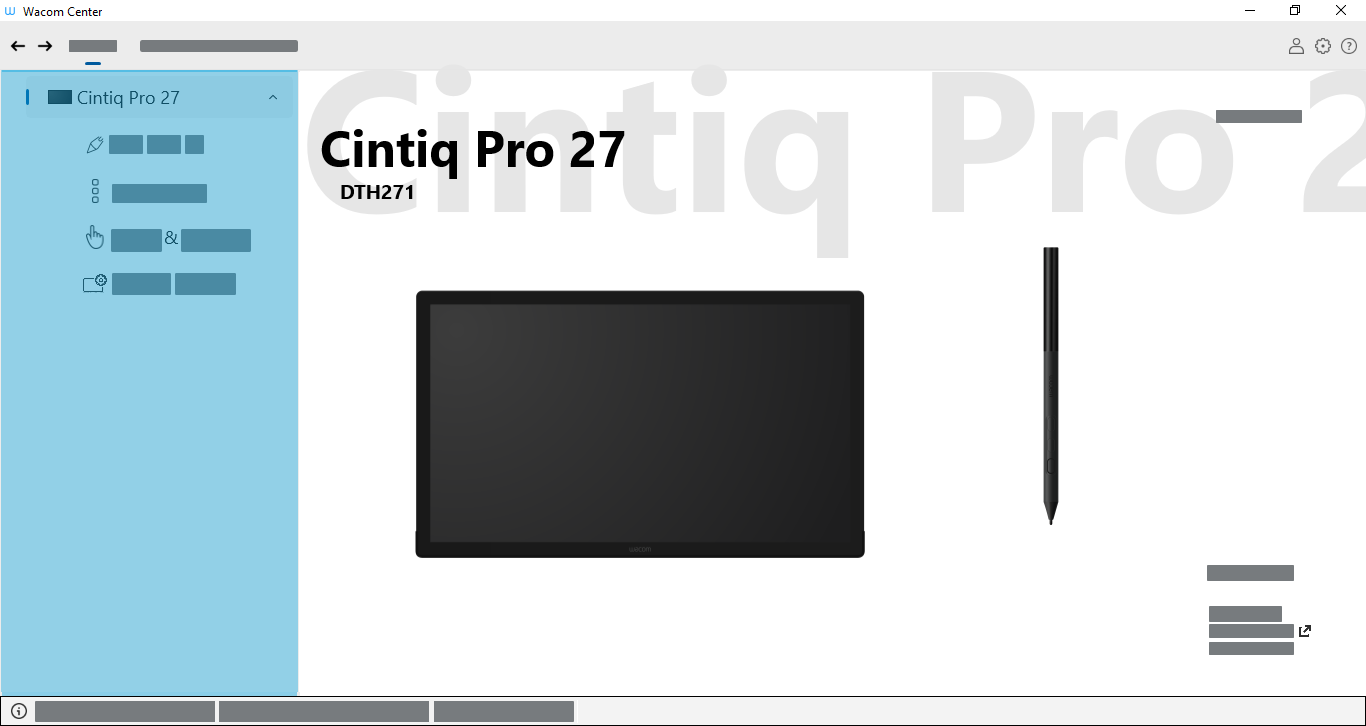
以上截屏仅用于说明目的;可能与您的屏幕画面并不完全一致。
对于部分其他设备,当您在设备侧边栏选择您的设备时,主内容区域将会显示设置链接(压感笔设置、ExpressKey 快捷键设置等)。点击设置链接以在 Wacom 数位板属性中打开并自定义相关设置。
主内容区域
主内容区域位于 Wacom Center 的中心,在这里可以自定义您的设备(A)或前往您的设备设置(B)。
- 当在设备侧边栏选择一个可自定义组件(压感笔设置、ExpressKey 快捷键等)时,即可在主内容区域自定义您的设备。组件和应用程序特定设置功能将在主内容区域打开,您可以在这里进行所有自定义:
- 当在设备侧边栏选择一个设备名称时,即可在主内容区域点击前往设备的设置链接(压感笔设置、ExpressKey快捷键等)和帮助资源。点击设置链接以打开 Wacom 数位板属性,您可在其中进行所有自定义。
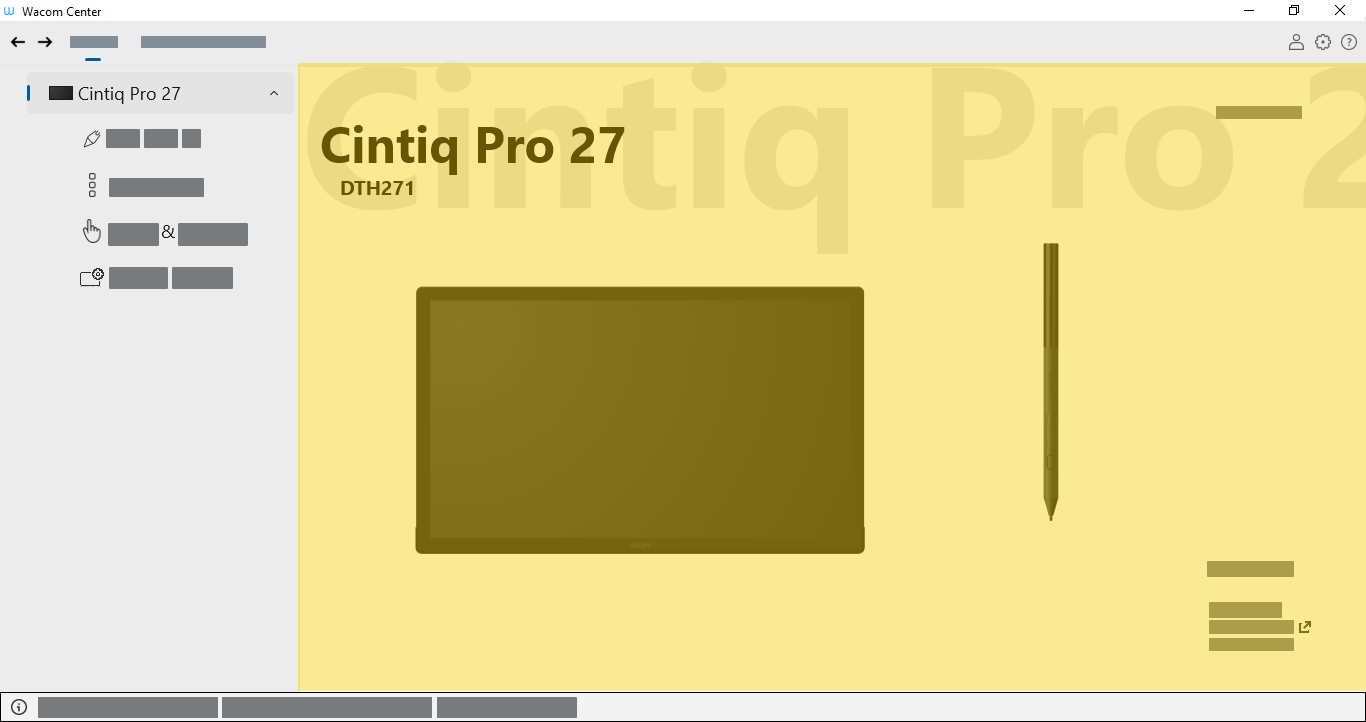
以上截屏仅用于说明目的;可能与您的屏幕画面并不完全一致。
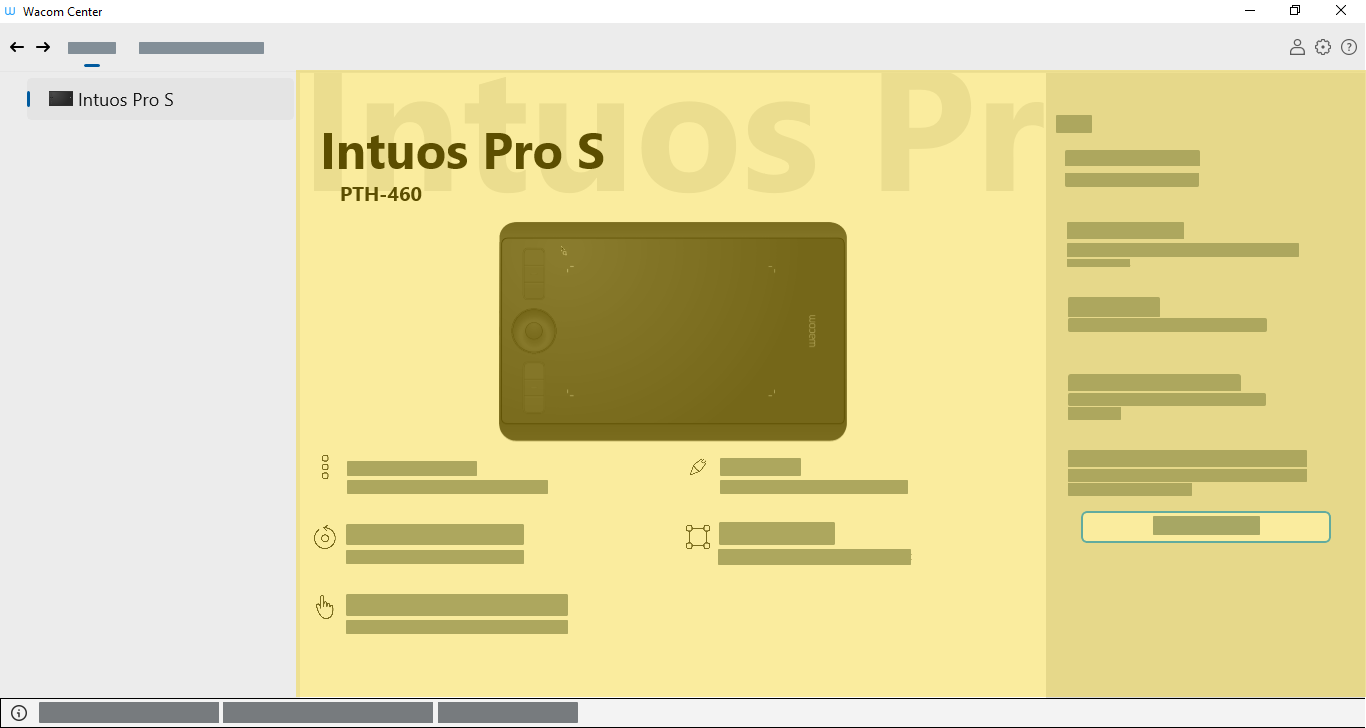
以上截屏仅用于说明目的;可能与您的屏幕画面并不完全一致。
快速帮助栏
快速帮助栏![]() 位于 Wacom Center 的底部。当悬停在一个功能之上时,快速帮助栏将显示描述该功能的文本。
位于 Wacom Center 的底部。当悬停在一个功能之上时,快速帮助栏将显示描述该功能的文本。
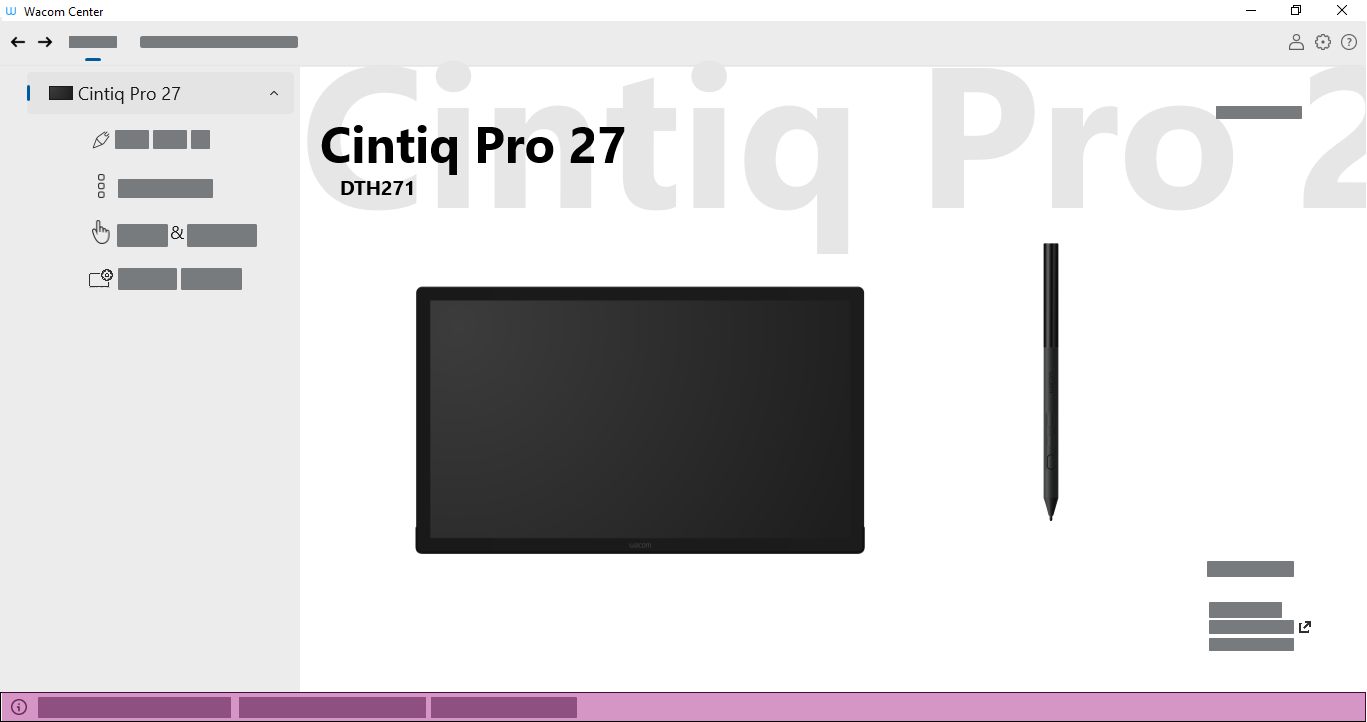
以上截屏仅用于说明目的;可能与您的屏幕画面并不一致。
操作侧边栏
当您点击可自定义组件(悬窗快捷键、压感笔按键、ExpressKey 快捷键等)时,将自动打开操作侧边栏。操作侧边栏经过筛选整理,优先推荐的操作会在顶部显示。根据您的产品和自定义的功能,推荐的操作可能会发生变化。
点击类别名称(点击、键盘等),旁边的下拉箭头打开该类别中的可用操作。从列表中选择一个操作,以便将此按键/按钮自定义为该功能。按下 Esc 键或点击 Wacom Center 的空白区域可关闭操作侧边栏。
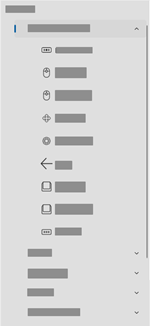
以上截屏仅用于说明目的;可能与您的屏幕画面并不完全一致。
| | 不要共享我的信息 | | Cookie | | 使用条款 | | 隐私政策 | | 加州隐私法 |